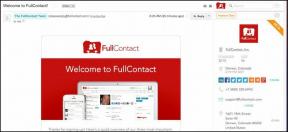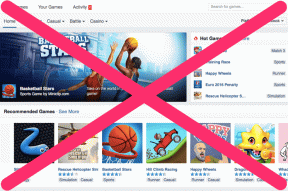PC'nizin veya Mac'inizin MAC Adresini Nasıl Değiştirirsiniz?
Çeşitli / / November 29, 2021
MAC (medya erişim denetleyicisi) adresi, sizin için benzersiz bir kimlik numarasıdır. bilgisayarın ağ donanımı. Genel olarak, sadece çalışır, ancak bazen değiştirmeniz gerekir. Apple ve Microsoft, MAC adresinizi değiştirmenizi kolaylaştırmaz, ancak mümkündür.

Neden Değiştirmek İstiyorsun?
Bu ayar size herhangi bir hız veya performans avantajı sağlamaz. Donanımınızın telefon numarası gibidir. Mevcut bir numarayla değiştirirseniz, ağınızı karıştırırsınız.

MAC adresinizi değiştirmenin en yaygın nedeni, başka bir cihazın eski bir adrese kilitlenmesidir. Yönlendiriciniz veya başka bir donanım, yalnızca belirli bir MAC adresine yapılan bağlantıları kabul edebilir veya verebilir. Ofis bilgisayarıma bağlanırken bu sorunla karşılaştım. BT yardım masası kapatıldı, ancak ağa farklı bir dizüstü bilgisayarla bağlanmam gerekiyordu. Yeni dizüstü bilgisayarımı eski dizüstü bilgisayarımın MAC adresiyle değiştirdiğimde ağa girdim.
MAC adresinizi değiştirmenin bir başka nedeni de, bağlantı süresini veya sayısını sınırlayan wifi ağları içindir. Bunu bir ağdaki zaman kısıtlamalarını atlamak için kullanmamalısınız, ancak bağlantı sürenizi başka bir MAC adresine aktarabilirsiniz. Örneğin, tabletinizde birkaç saatlik Wi-Fi için kaydolabilirsiniz. Ardından dizüstü bilgisayarınızı ağda kullanmak istiyorsunuz. Başka bir bağlantı için ödeme yapmak yerine, dizüstü bilgisayarınızın MAC adresini tabletinizin MAC adresiyle değiştirmek, sizi fazladan bir bağlantı için ödeme yapmaktan kurtarabilir.
Etik Olun: Güvenliği veya hileyi atlatmak için bunu kullanmayın.
Sonunda, birisi yapabilir seni takip etmek MAC adresiniz aracılığıyla. Bir ağa her bağlandığınızda değiştirmek veya sadece rastgele bir adres kullanmak isteyebilirsiniz.
PC'de MAC Adresi Nasıl Bulunur?
Bir PC'deyseniz, en kolay yol komut istemidir. Tip
ipconfig /tümü
ve tüm ağ arayüzlerinizi ve fiziksel adresinizi göreceksiniz. MAC adresi bu.

adresine giderek de bulabilirsiniz. Denetim Masası > Ağ ve İnternet > Ağ Bağlantıları. Ardından ağ bağdaştırıcısına sağ tıklayın ve S'yi seçin.durum > Ayrıntılar. Yine, fiziksel adres MAC adresidir.

Mac'te MAC Adresi Nasıl Bulunur?
Kablosuz bir ağdaysanız, düğmesini basılı tutun. seçenek menü çubuğundaki wifi simgesine tıklarken tuşuna basın. sana şunu söyleyecek Arayüz Adı ve Adres. Bu adres sizin MAC adresinizdir. Ethernet veya başka bir bağlantı kullanıyorsanız, Ağ Sistem Tercihleri'ne gitmeniz gerekir.

Kontrol ettiğiniz arayüzü seçin, ardından Gelişmiş->Donanım. En üstte MAC adresi bulunur.

Ayrıca yazabilirsiniz
ifconfig
terminalde ve bu size tüm arayüzlerinizin MAC adresini söyleyecektir.
Bunu Mac'te Değiştirmenin Kolay Yolu
Mac'te bunun için bulduğum en iyi program WifiSpoof. 9,99 $, ancak 2 haftalık ücretsiz deneme sunuyorlar. Yalnızca adresi değiştirmeyi kolaylaştırmakla kalmaz, isterseniz bir menü çubuğu simgesi olarak da çalışır. Her çalıştırıldığında MAC adresini rastgele değiştirebilir. İzleme konusunda endişeleriniz varsa, bu uygulama tam size göre.


Tek istediğiniz adresi değiştirmenin basit bir yoluysa, Mac MACSpoof 4,99 $ isteğe bağlı satın alma için bunu yapar. Arayüz o kadar kaygan değil ve uygulamanın yüklenmesi için ek bir "yardımcı" uygulama gerekiyor.

Bunu PC'de Değiştirmenin Kolay Yolu
Tıpkı Mac'te olduğu gibi, üçüncü taraf bir yazılım bunu PC için kolaylaştırır. Örneğin, Technitium MAC Adres Değiştirici bunu sizin için yapan ücretsiz bir programdır.

Bu uygulama hakkında sevdiğim şey, ilgilendiğiniz tek şey adresi test amacıyla değiştirmekse, rastgele bir MAC adresi seçmenize izin vermesidir. Ayrıca hangi adreslerin aktif olduğunu bilmenizi sağlar.
NoVirusTeşekkürler MAC Adres Değiştirici başka bir ücretsiz programdır. Daha az seçeneğe sahiptir, ancak kullanımı Technitium'un versiyonundan daha kolaydır.
Bunu Mac'te Değiştirmenin Doğrudan Yolu
OS X terminalinde kendinizi rahat hissediyorsanız, komutu yazın.
sudo ifconfig en0 xx: xx: xx: xx: xx
XX'nin yeni MAC adresinin numarasıyla değiştirilmesi.
Bunu PC'de Değiştirmenin Doğrudan Yolu
Mac'teki doğrudan yola benzer şekilde, bu yol üçüncü taraf yazılımı olmadan çalışır. Aygıt Yöneticisi'ne gidin. Ardından açıklama üçgenini tıklayın ve değiştirmek istediğiniz adaptörü bulun. Yine unutmayın, her tür adaptör benzersiz bir MAC adresi kullanır.
Bağdaştırıcınızı bulduktan sonra, Özellikler sonra İleri. göreceksin Mülk aranan Ağ adresi. şuraya git Değer: kutusunu işaretleyin ve değeri istediğiniz gibi değiştirin.

Geri Değiştirmeyi Unutmayın
Hangi seçeneği seçerseniz seçin, işiniz bittiğinde MAC adresini tekrar değiştirmeyi unutmayın. Bunu yapmazsanız, diğer ağlarda sorun yaşayabilirsiniz. Amacınız rastgele bir adres kullanmaksa, birisi o MAC adresini zaten kullanıyorsa sorun yaşayabilirsiniz.
AYRICA BAKINIZ:Bir Mac'in Yanlış Kablosuz Ağa Bağlanmasını Nasıl Önlersiniz?